2.2 プログラミングの準備をする
まずタブレットとArduinoをUSBケーブルで接続し、aiBlocksを開きます。画面右上のメニューボタンをタップし、その中から「Upload iArduino HEX file.」を選択します。
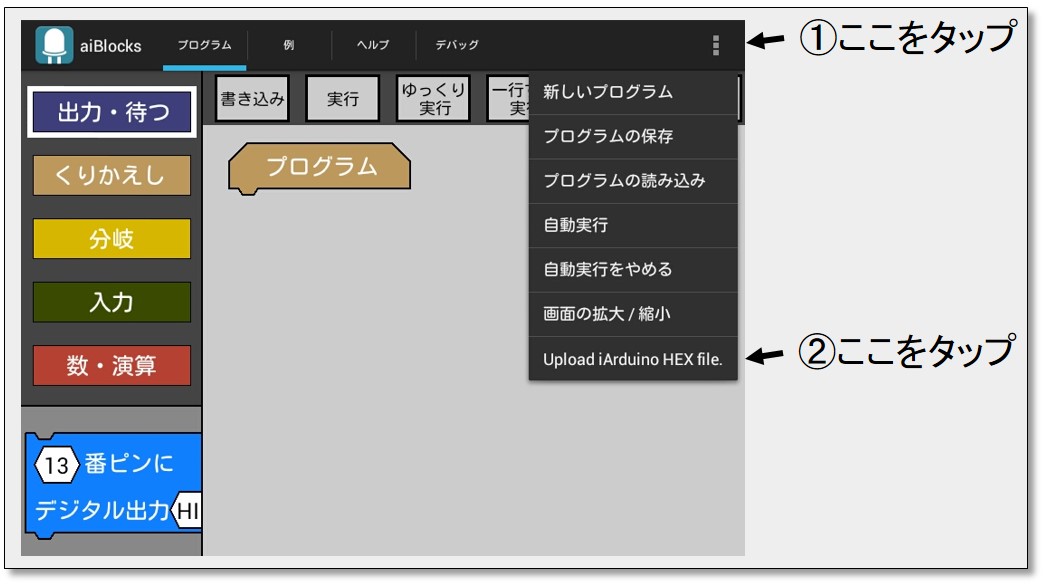
するとボード選択のダイアログが表示されるので、使用するArduinoのボードを選択し「Upload」ボタンをタップします。
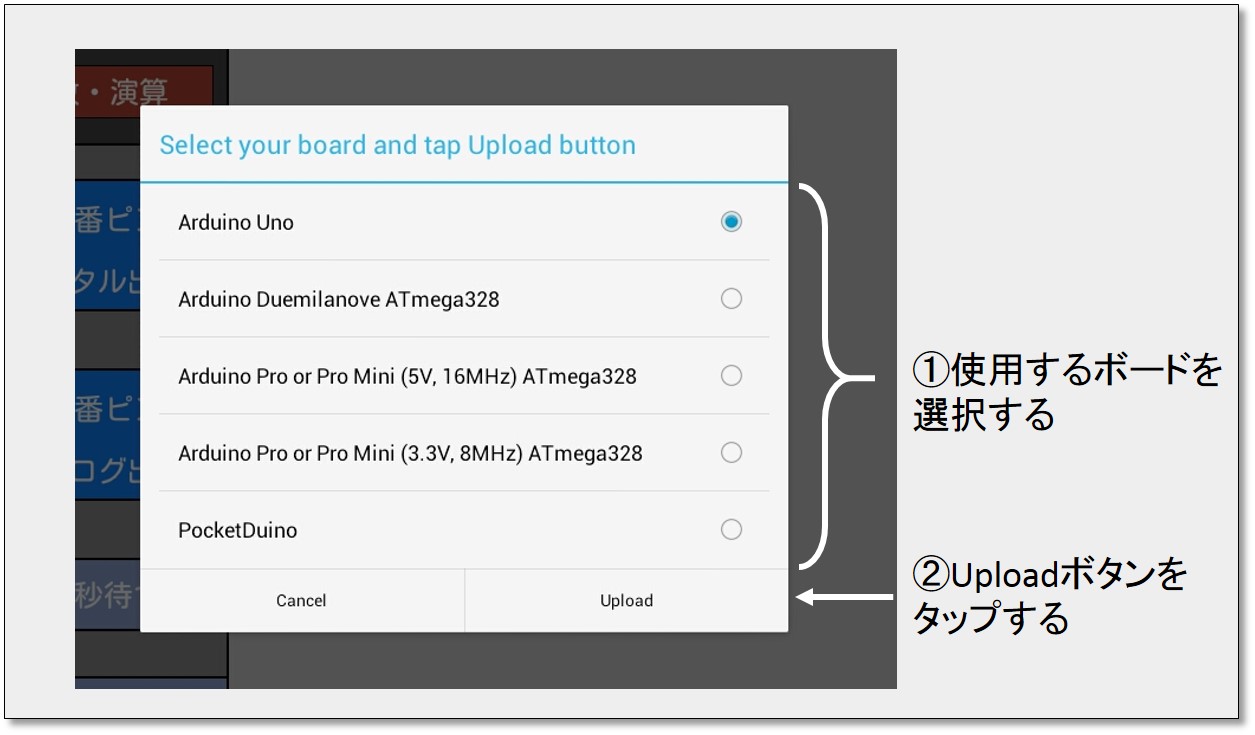
下のダイアログが表示され、100%までいってからダイアログが消えたら準備は完了です。
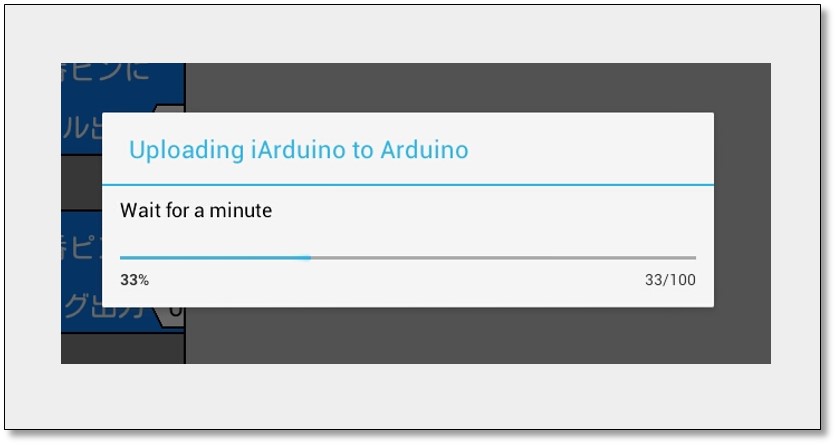
2.3 動作の確認をする
次にタブレットとArduinoが通信できているかを確認します。画面左の「13番にデジタル出力HIGH」と書かれたブロックを触って、画面中央付近に動かします。 次に、「HIGH」と書かれている枠の中をタップしてください。「HIGH」が「LOW」に変わります。もう一度タップすると「HIGH」に戻ります。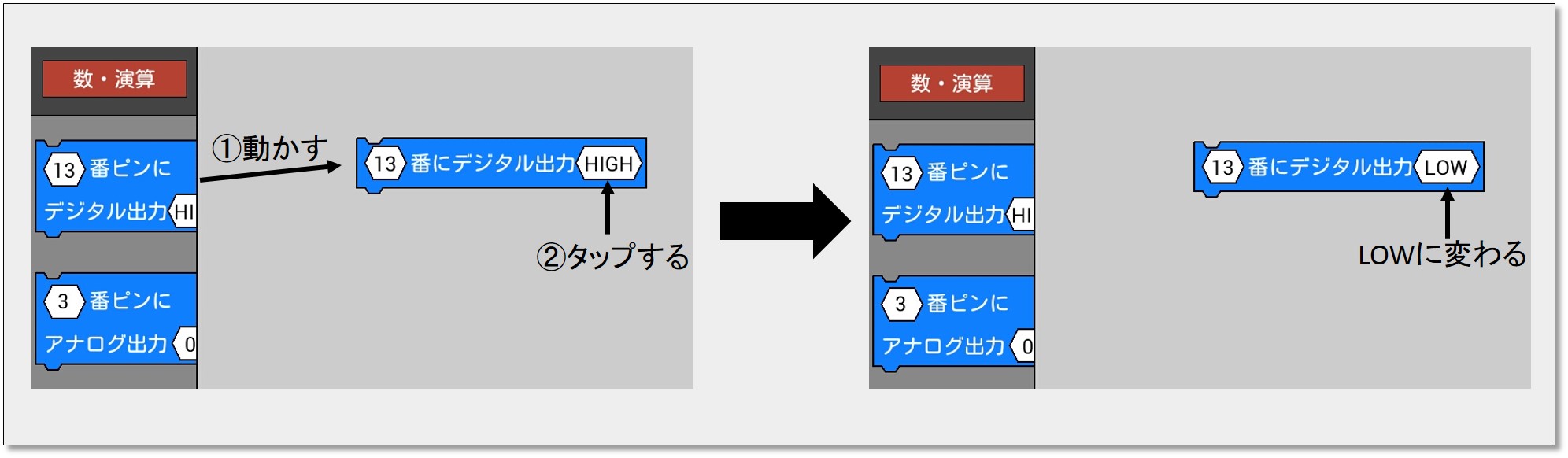
そしてArduinoでは13番ピンからつながったLEDがボード上にあります。Arduinoのロゴの少し左上に小さく「L」と書かれており、その右にあるのがLEDです。「HIGH」のときこのLEDが光り、「LOW」 のとき消えているはずです。「HIGH」と「LOW」を切り替えて、LEDが光ったり消えたりするか確認してみましょう。光ったり消えたりしていれば、タブレットとArduinoがちゃんとつながっている ということになります。
